
¿Cómo poner / colocar el iPad iPhone y el iPod en modo de disco en Mac?

Hace poco compré el iPad mini. Estoy usando el nuevo MacBook air para sincronizar. Todo está bien, sin embargo, parece que no puedo poner mi ipad2 en modo disco. Cualquier ayuda será apreciada.
Bueno, iOS dispositivos solo se muestran como unidades portátiles en Windows. Cuando conecte su iPad, iPhone o iPod con Windows, aparecerá como una unidad y le preguntará si desea importar imágenes y videos, o abrir el dispositivo para ver archivos. Eso facilita las cosas porque puede arrastrar sus imágenes y videos a su computadora. Pero iOS dispositivos no funcionan de la misma manera en OS X que no puedes arrastrar y soltar archivos directamente usando OS X. Entonces, ¿cómo habilitar el uso del disco en iPad, iPhone y iPod en Mac OS X para que podamos transferir archivos entre Mac computadora y iOS dispositivos, o administrar los archivos de iOS dispositivos en Mac con facilidad? ¡Esta página te dirá cómo lograrlo fácilmente!
La única forma es en virtud de software de terceros como Coolmuster Modo de disco gratuito para iPad iPhone iPod para Mac, que es un administrador de archivos de iPhone, iPad y iPod potente pero gratuito que le permite convertir estos dispositivos en discos duros externos y le permite transferir archivos desde un dispositivo Apple a Mac computadora o importarlos de Mac a dispositivo a la inversa. Incluso puede crear nuevos archivos / carpetas, eliminar archivos / carpetas inútiles y cambiar el nombre de los archivos / carpetas existentes en el modo de disco iDevice sin problemas. Además, funciona en cualquier iDevice, independientemente de si tiene jailbreak. Y si está utilizando una computadora Windows , el software también viene con la versión Windows , que es compatible con Windows 11/10/8/7, etc.
Todos los dispositivos iOS existentes son compatibles con este software gratuito, incluidos iPhone 14/13/12/11/X/8 Plus/8/7/6, iPad Pro/Air/4/mini/2, iPod touch 8/7/6/5/4/3/2. A continuación, le mostraremos cómo usar este programa para poner los dispositivos iOS en modo disco en Mac OS X. Windows usuarios también pueden consultar este tutorial porque las operaciones en las plataformas Mac y Windows son casi las mismas.
No te puedes perder:
Cómo poner el iPhone en modo de recuperación
Cómo poner el iPad en modo de recuperación
Cómo sacar el iPhone del modo de recuperación
Paso 1. Conectar iDevice a Mac
Descargue e instale gratis el software gratuito Disk Mode en Mac, ejecútelo y conecte su iDevice al Mac OS X a través del cable USB proporcionado por Apple. Una vez que la conexión sea exitosa, todos los archivos y carpetas de su iDevice se mostrarán en la interfaz principal y se ordenarán claramente en diferentes catálogos.
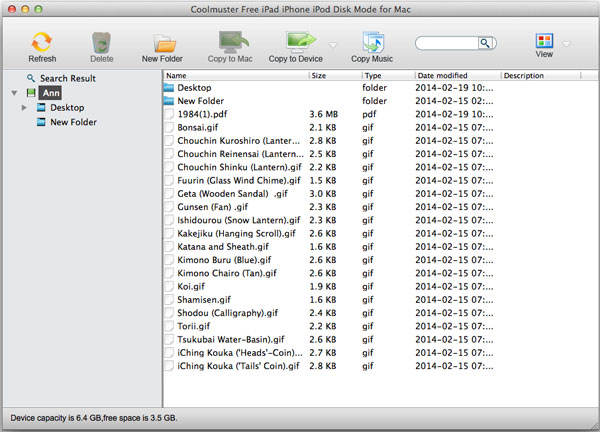
Paso 2. Administrar archivos en modo de disco iPad / iPhone / iPod
El software gratuito Mac le ofrece dos opciones de vista diferentes: Vista de lista y Vista de iconos. Puede cambiar los dos modos de visualización para encontrar los archivos de destino de forma fácil y rápida. Todas las opciones habilitadas se muestran en el menú superior que le permite agregar / eliminar / cambiar el nombre de archivos y carpetas en su iPad, iPhone y iPod, y también puede transferir archivos como videos, música, fotos, documentos, etc. entre la computadora y el iDevice con facilidad.
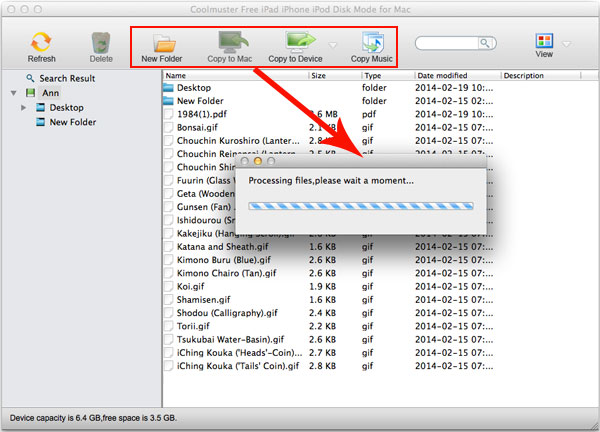
Paso 3. Expulsa tu iPad/iPhone/iPod
Una vez que termine todos los trabajos necesarios, puede desconectar su dispositivo iOS del Mac.
Coolmuster Modo de disco gratuito para iPad iPhone iPod para Mac es una herramienta 100% gratuita y absolutamente segura que se ejecuta en la bandeja del sistema y no desordenará ni ralentizará su computadora. ¿Quieres poner tus dispositivos iOS en modo disco y usarlos como unidad? Luego, haga clic en el botón de descarga a continuación, ¡pruebe la herramienta gratuita ahora mismo!